win11开机exper错误 Win11开机explorer.exe应用程序错误怎么解决
Win11开机时出现explorer.exe应用程序错误是一个比较常见的问题,这可能导致系统运行缓慢甚至无法正常启动,为了解决这个问题,我们可以尝试重新启动电脑、更新系统补丁、运行病毒扫描等方法来修复这一错误。如果问题依然存在,可能需要进一步检查系统文件是否损坏或是应用程序冲突等原因。希望以上方法能够帮助您解决Win11开机explorer.exe应用程序错误的问题。
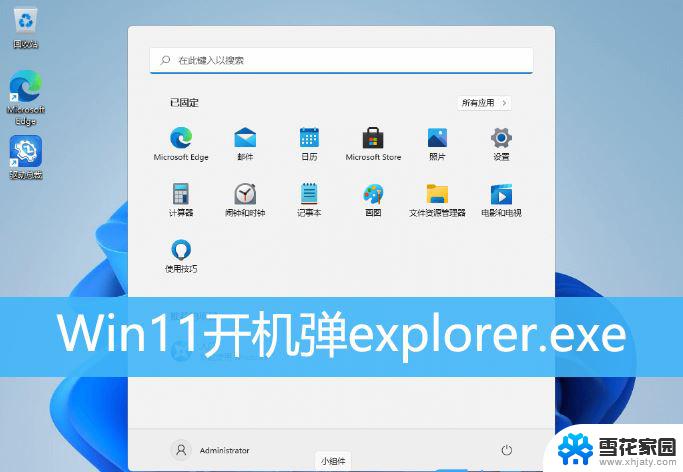
Win11每次开机的时候都会弹出Explorer.EXE
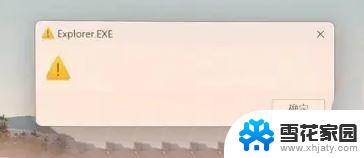
1、首先,按键盘上的【 Win + X 】组合键,或右键点击任务栏上的【Windows开始徽标】,在打开的隐藏右键菜单项中,选择【运行】;
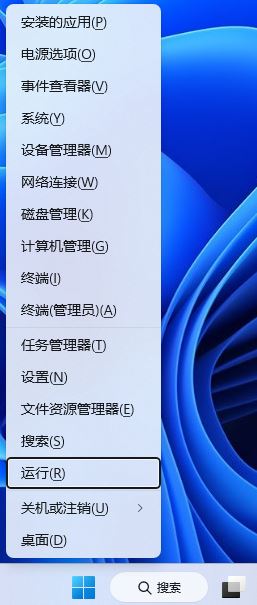
2、除了刚才的方法打开运行以外,还可以通过组合键【Win + R】快速打开运行,然后输入【regedit】命令,按【确定或回车】,可以快速打开注册表编辑器;

3、注册表编辑器窗口,依次展开到以下路径:
HKEY_CURRENT_USER\Software\Microsoft\Windows NT\CurrentVersion\Windows
然后找到并双击打开【Load】
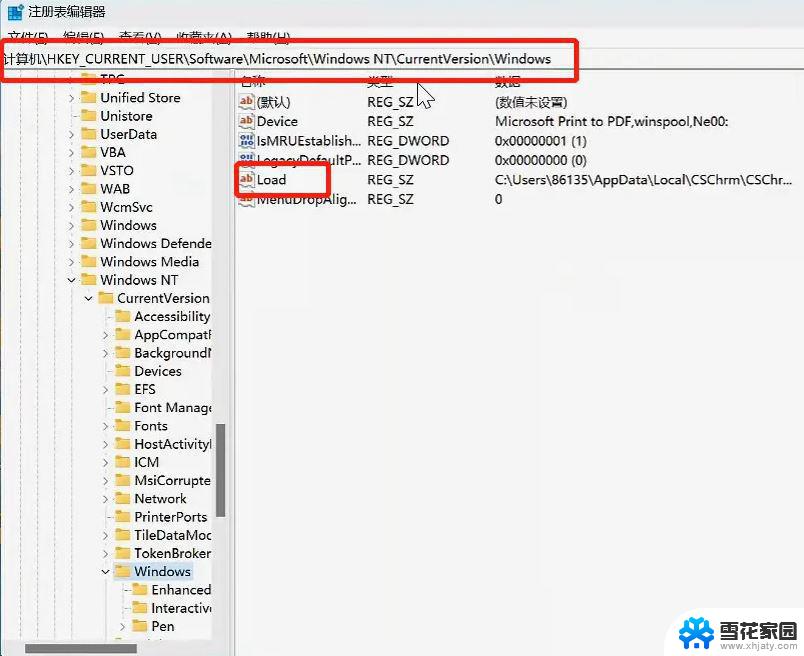
4、编辑字符串窗口,将数值数据的内容清空,再点击【确定】;

1)sfc
命令提示符中,输入并按回车执行【sfc /scannow】 命令,该命令主要是用来修复系统文件的,不管是系统文件缺失,或损坏都可以修复
sfc包括有以下命令:
sfc /scannow:扫描所有受保护系统文件的完整性,并尽可能修复有问题的文件 sfc /verifyonly:扫描所有受保护系统文件的完整性,不会执行修复操作 sfc /scanfile:扫描引用的文件的完整性,如果找到问题,则修复文件(需指定完整路径) sfc /verifyfile:验证带有完整路径的文件的完整性,但不会执行修复操作 sfc /offbootdir:对于脱机修复,指定脱机启动目录的位置 sfc /offwindir:对于脱机修复,指定脱机Windows目录的位置 sfc /logfile:对于脱机修复,通过指定日志文件路径选择性地启用记录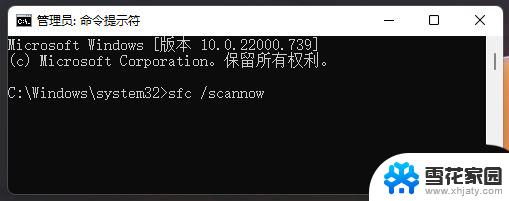
2)dism
命令提示符中,输入并按回车执行【DISM /Online /Cleanup-Image /CheckHealth】命令,该命令可以用来修复Windows系统镜像、安装程序、恢复程序和PE系统
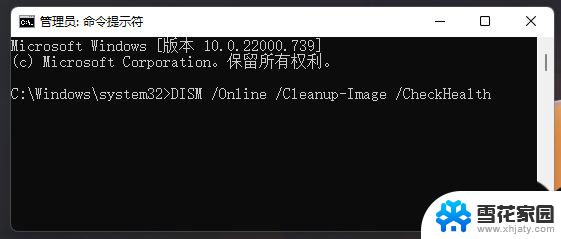
3)初始化
1、命令提示符中,输入并按回车执行【systemreset -cleanpc】命令,可以唤起系统重置;
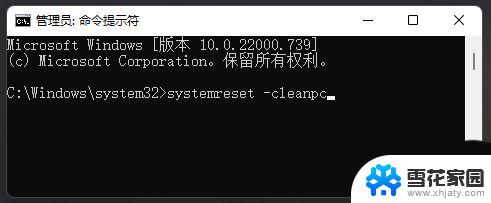
2、全新启动,这将删除所有应用和程序,但 Windows 标配的那些应用和程序除外。你的制造商安装的所有 Microsoft Store 应用也将保留。你的个人文件和一些 Windows 设置将保留;

Win11浏览器怎么开启IE模式功能? Win11找不到Internet Explorer的解决办法
以上是关于Win11开机出现exper错误的全部内容,如果你也遇到了这个问题,不妨根据以上方法来解决,希望对大家有所帮助。
win11开机exper错误 Win11开机explorer.exe应用程序错误怎么解决相关教程
-
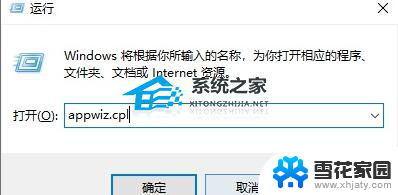
-
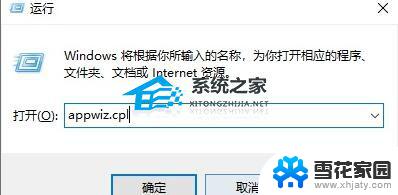
-
 win11系统cad出现致命错误解决方法 Win11无法正常使用CAD的原因和解决方法
win11系统cad出现致命错误解决方法 Win11无法正常使用CAD的原因和解决方法2024-02-03
-
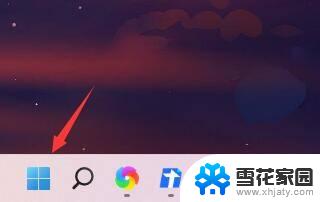 win11开机速度慢的解决办法 Win11开机速度慢解决方案
win11开机速度慢的解决办法 Win11开机速度慢解决方案2024-05-04
- windows11共享打印机提示0×00000040 Win11打印机错误0X00000040指定网络名不再的解决方案
- 开机win11转很久才进系统 Win11开机一直转圈怎么办解决方法
- w11共享打印机0x00000709 Win11 22H2共享打印机709报错解决方法
- win11开机密码怎么删除 win11强制删除开机密码教程
- win11软件闪退怎么解决 Win11软件闪退解决教程
- win11每次开机都要登录microsoft账户 Win11开机如何跳过Microsoft账户登录
- win11无法删除pin登录密码 Win11删除pin码选项灰色解决
- win11更改虚拟内存 Win11如何设置虚拟内存大小
- w11ip地址怎么改 Win11电脑IP地址修改方法
- 苹果手机可以打开rar文件吗 Win11打开RAR文件的步骤
- win11桌面图标空白 Win11桌面快捷方式图标变白的解决方案
- win11强制进入恢复模式 Win11恢复模式进入教程
win11系统教程推荐
- 1 win11无法删除pin登录密码 Win11删除pin码选项灰色解决
- 2 win11更改虚拟内存 Win11如何设置虚拟内存大小
- 3 苹果手机可以打开rar文件吗 Win11打开RAR文件的步骤
- 4 win11开机exper错误 Win11开机explorer.exe应用程序错误怎么解决
- 5 如何激活windows11家庭中文版 Windows11永久激活工具激活码分享
- 6 windows怎么设置环境变量 Win11系统环境变量配置方法
- 7 台式电脑w11如何设置锁屏密码 Windows11怎么设置快速锁屏密码
- 8 电脑可以定时关机吗win11 Win11如何简单设置定时关机
- 9 win11开机让选择系统 win11删除开机选择系统界面的步骤
- 10 windows11怎么录屏幕视频 win11系统自带录屏功能怎么打开